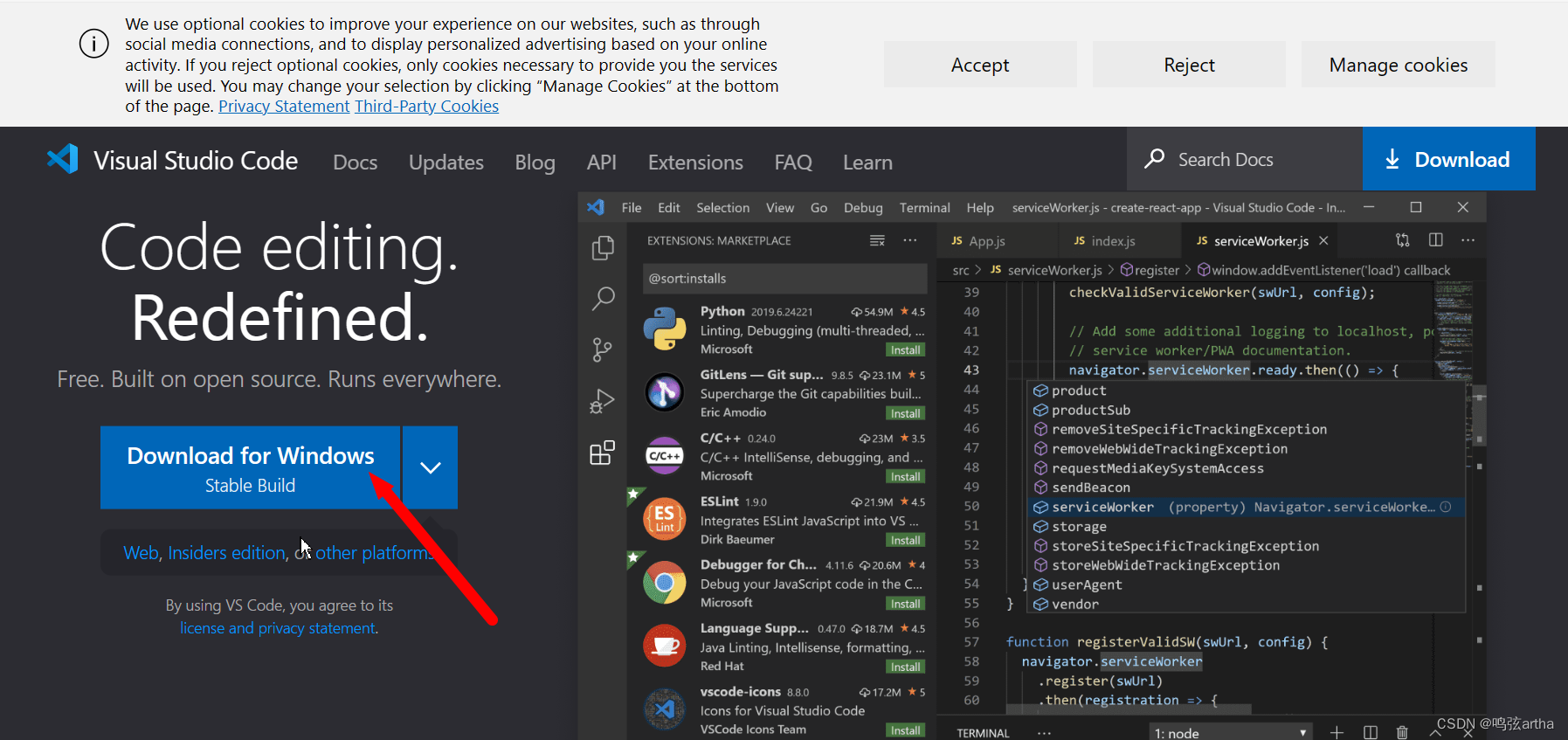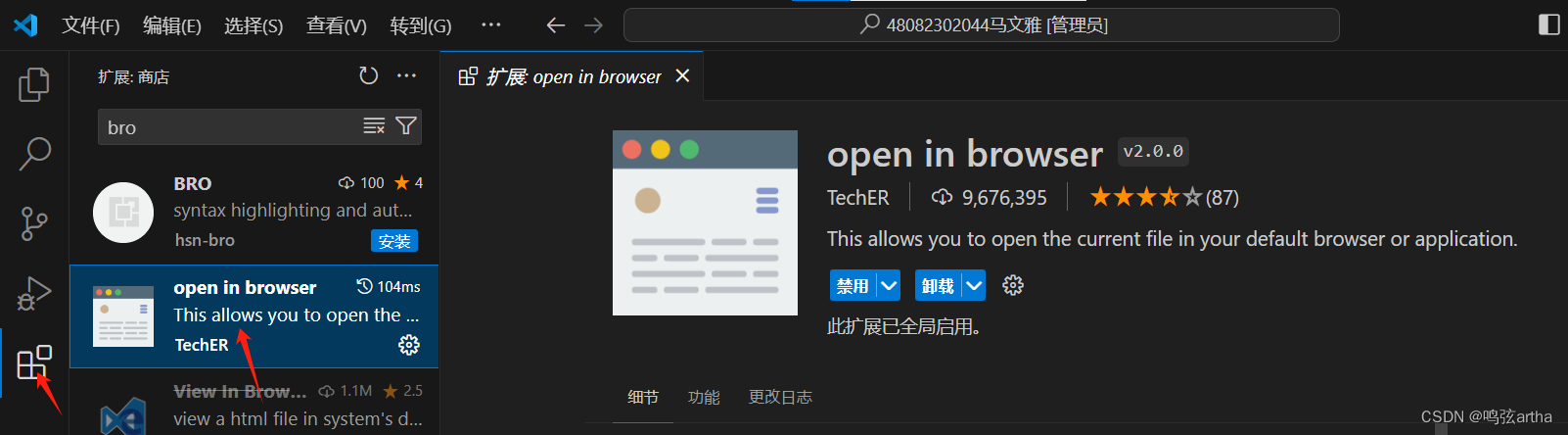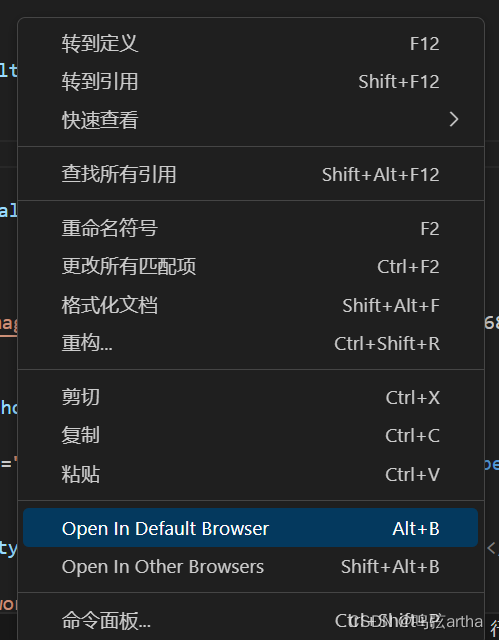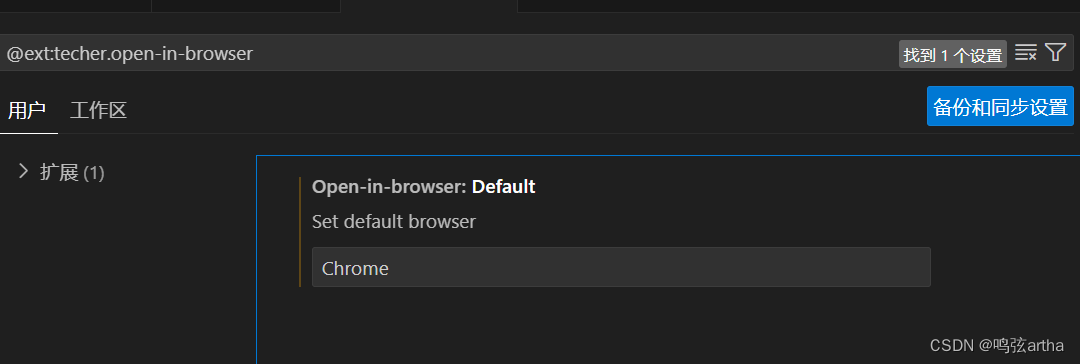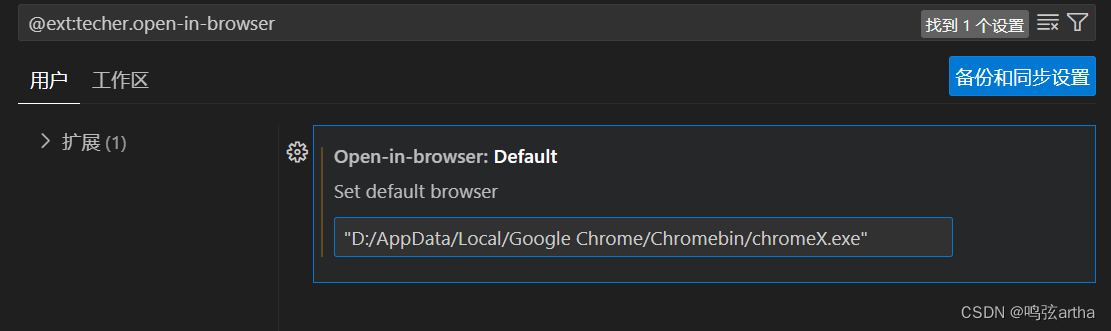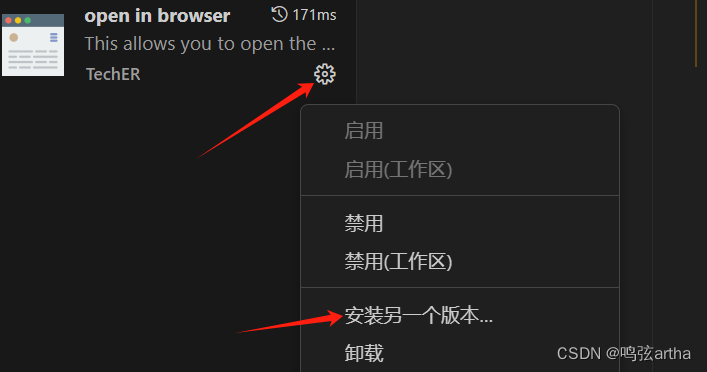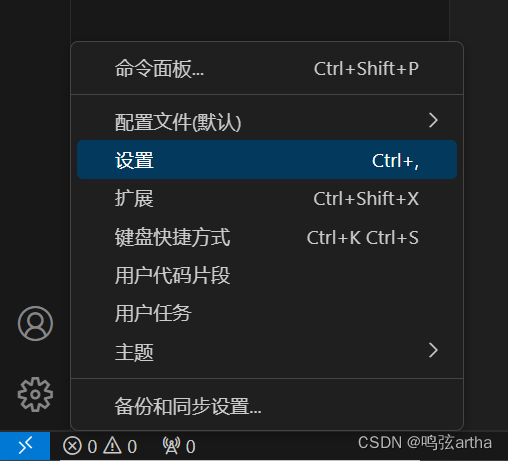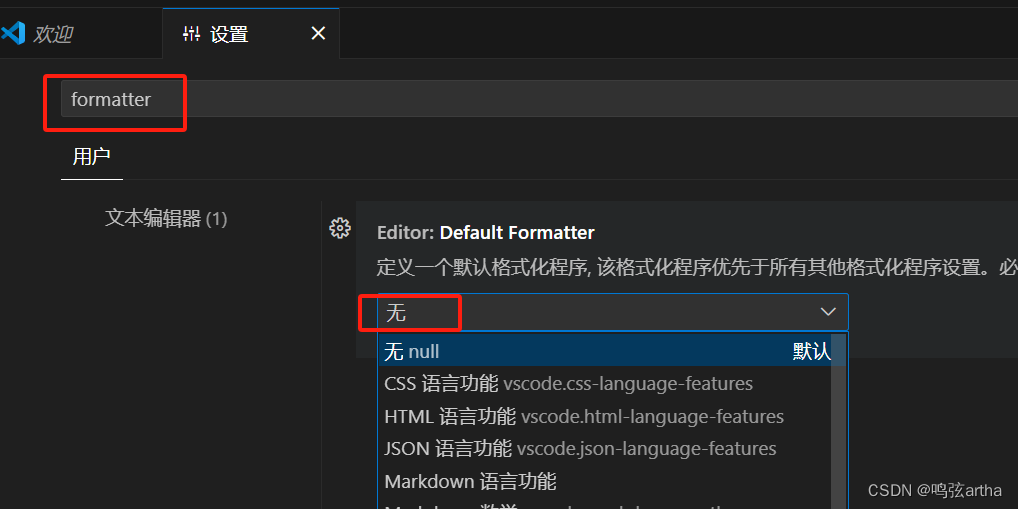VScode下载安装和基础配置(更改默认浏览器、windows找不到浏览器解决方法) |
您所在的位置:网站首页 › clean code中的安全性s › VScode下载安装和基础配置(更改默认浏览器、windows找不到浏览器解决方法) |
VScode下载安装和基础配置(更改默认浏览器、windows找不到浏览器解决方法)
|
目录 一、官网下载地址 二、基础配置 1、汉化插件(chinese) 2、在浏览器打开(open in browser) 更改默认浏览器 windows找不到浏览器 (1)找不到默认浏览器 (2)找不到其他浏览器 3、自动格式化设置 一、官网下载地址Visual Studio Code - Code Editing. Redefined
扩展→搜索chinese→安装
扩展→搜索open in browser→安装
安装插件后,鼠标右击→open in browser 或 alt+b 可以直接在默认浏览器打开文件
电脑更改默认应用:控制面板→程序→默认程序→设置默认程序→浏览器 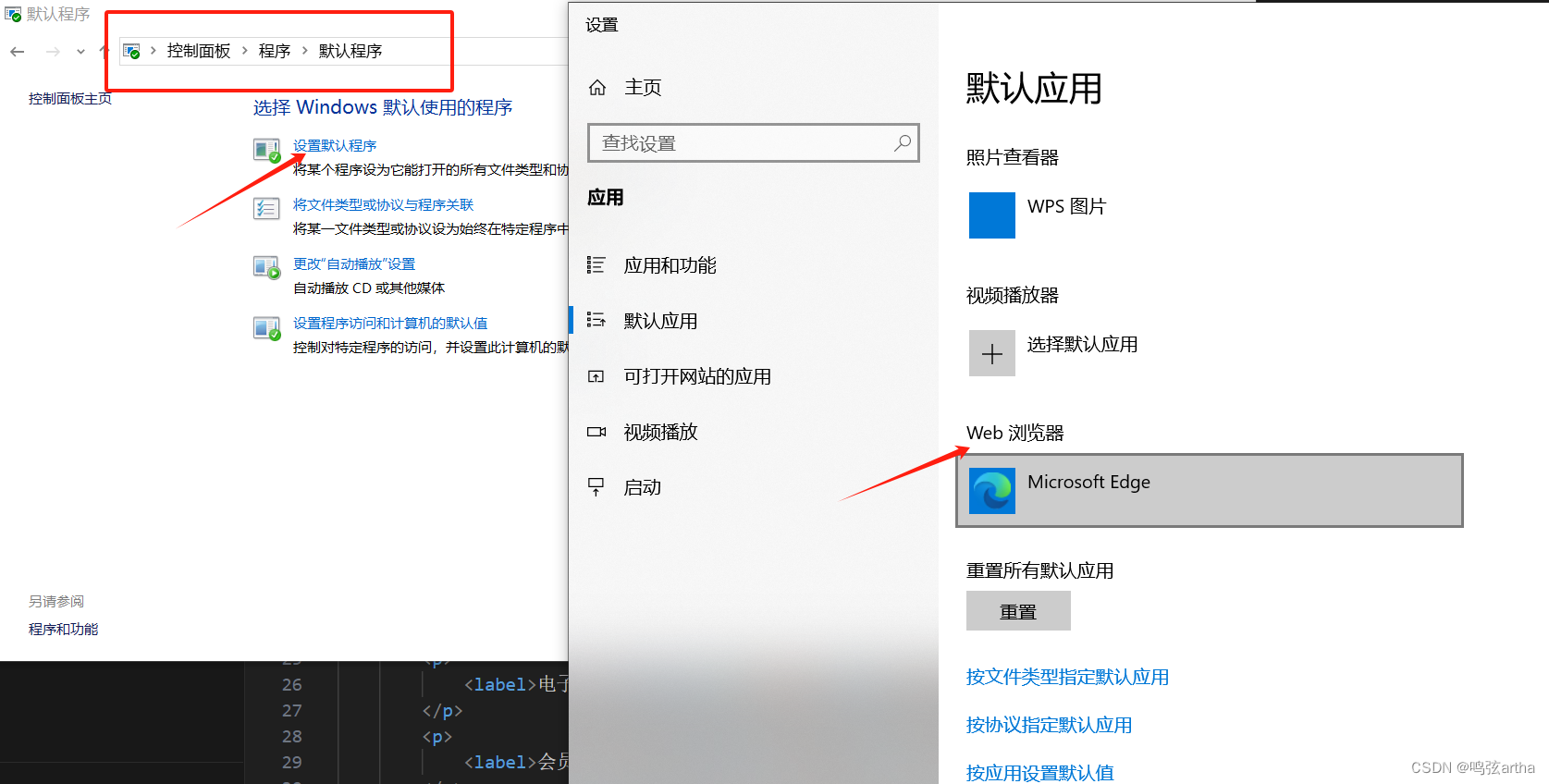
使用这个方法没用时 点插件右下角设置图标→扩展设置→更改默认浏览器,输入Chrome/Google Chrome/Microsoft Edge等等vscode可识别的浏览器名。
通解:重装浏览器。 (1)找不到默认浏览器点右下角设置图标→扩展设置→输入默认浏览器地址(注意转义字符是 / 不是 \ )
如果没用就下载1.1.0版本的open in browser
还是没有用就新建文件夹拖进vscode再写网页,再用open in browser (2)找不到其他浏览器配置tasks.json文件 按ctrl+shift+p→输入Configure Task→使用模板创建tasks.json文件→MSBuild 然后代码改为 { // See https://go.microsoft.com/fwlink/?LinkId=733558 // for the documentation about the tasks.json format "version": "2.0.0", "tasks": [ { "label": "Run HTML file with abc",/*abc随意替换*/ "type": "process", "command": "abc",/*abc随意替换*/ "args": [ "${file}" ], "windows": { /*command后面输入需要的浏览器地址*/ "command": "C:/Program Files (x86)/Microsoft/Edge/Application/msedge.exe" }, "group": { "kind": "build", "isDefault": true } } ] }保存(ctrl+s)后在写好的html文件中按 ctrl+shift+b 用设置的浏览器打开 3、自动格式化设置(文件→首选项→设置 或 右下角设置图标→设置 或 “ctrl”+“,”)→文本编辑器→格式化→勾选 format on paste/save /type(粘贴/保存/换行时自动缩进,对齐等等) default formatter确保是null才执行默认格式化程序
|
【本文地址】